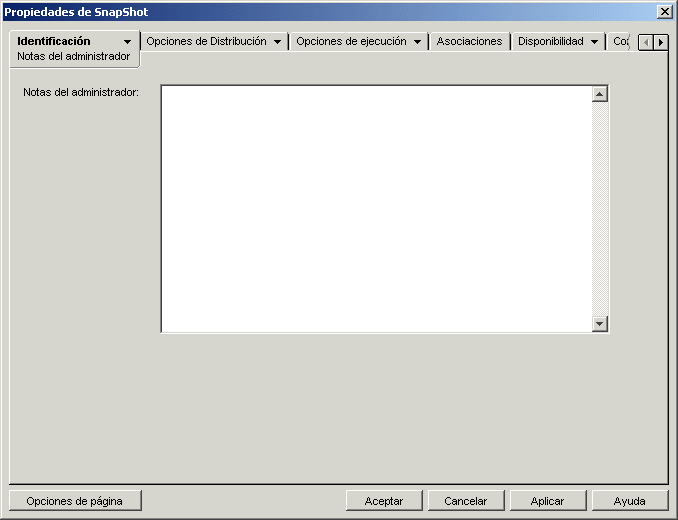48.1 Pestaña Identificación
Las siguientes páginas de la pestaña Identificación le permiten configurar cómo ven el objeto Aplicación los usuarios:
48.1.1 Página Información de paquete
La página de propiedades Información de paquete sólo está disponible en los objetos Aplicación creados para aplicaciones MSI y no en objetos Aplicación creados para aplicaciones simples, aplicaciones AOT/AXT, aplicaciones Web y aplicaciones de servidor Terminal Server.
La página de propiedades Información de paquete que aparece a continuación muestra información acerca del archivo del paquete de Microsoft Windows Installer (archivo .msi) asociado a la aplicación. Esta página es de carácter informativo y no explica cómo modificar la información del paquete.
Figura 48-1 Objeto Aplicación > pestaña Identificación > página Información de paquete
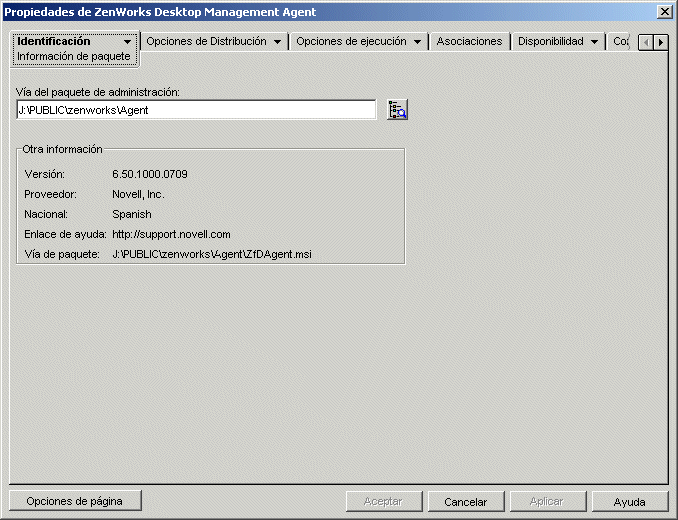
Vía de paquete
Muestra la ubicación del archivo .msi que utiliza el objeto Aplicación.
Versión
Muestra la versión del archivo .msi.
Proveedor
Indica quién ha creado el archivo .msi.
Nacional
Muestra los ajustes locales definidos en el archivo .msi.
Enlace de ayuda
Muestra la ubicación Web que se debe visitar para obtener información y ayuda sobre la aplicación.
48.1.2 Página Icono
La página de propiedades Icono está disponible en los objetos Aplicación creados para todo tipo de aplicación (simple, AOT/AXT, MSI, Web y servidor Terminal Server).
En esta página de propiedades (la cual se muestra a continuación), se determina cuál será el icono del objeto Aplicación que mostrará el Lanzador de aplicaciones™ Novell® en la estación de trabajo. Puede introducir un título para el icono de la aplicación, seleccionar la imagen que desea utilizar para el icono y asignar al icono una prioridad de orden de presentación y ejecución forzosa. También puede indicar si el Lanzador de aplicaciones debe seguir mostrando el objeto Aplicación en la estación de trabajo cuando el usuario se desconecte de Novell eDirectory™.
Figura 48-2 Objeto Aplicación > pestaña Identificación > página Icono
Título del icono de la aplicación
Especifique el texto que irá como título del icono del objeto Aplicación. El título del icono debe cumplir las convenciones estándar de nomenclatura de carpetas y nombres de archivo de Windows. Los siguientes caracteres de nombre de archivo y carpeta no son válidos en Windows y se sustituirán en el escritorio del usuario por un carácter de subrayado (_):
\ / : * ? " < > |
Icono de la aplicación
Seleccione el icono que desee que aparezca allí donde se muestre el icono del objeto Aplicación. Si no especifica un icono, se utiliza un icono por defecto del objeto Aplicación.
Desconectable
Seleccione esta opción para marcar la aplicación como capaz de ejecutarse en una estación de trabajo que está desconectada de eDirectory.
Para que el usuario pueda ejecutarla en el modo de desconexión, la aplicación tiene que estar instalada o almacenada en el caché de la estación de trabajo. Para forzar la instalación de la aplicación en la estación de trabajo, seleccione (página ). Para forzar la instalación de la aplicación en el caché de la estación de trabajo, seleccione (página ).
Esperar ejecución forzosa
Esta opción sólo se puede utilizar si hay dos aplicaciones como mínimo usando la opción (página ).
Seleccione esta opción para obligar a la aplicación a esperar hasta que la anterior termine. El orden de ejecución de las aplicaciones se define en el campo Los rearranques se acumulan en una cola hasta que finalice la última aplicación.
Determinar el orden de la ejecución forzosa
Esta opción indica el orden en el que se inician las aplicaciones definidas en Marque la opción para habilitarla y, a continuación, utilice la lista Orden para seleccionar la posición de la aplicación en el orden
Para controlar el orden en que se inicia la aplicación, introduzca un valor numérico en el recuadro Un valor de cero da a la aplicación la mayor prioridad. El valor máximo es 9999999. Por ejemplo, si desea que esta aplicación se inicie después de otras dos aplicaciones a las que se les ha dado el orden de 0 y 1, introduzca 2 en el recuadro
El Lanzador de aplicaciones ejecuta la aplicación sin esperar a que termine la otra iniciada anteriormente, a menos que se habilite la opción
Mostrar progreso
Esta opción permite a los usuarios ver una barra de progreso cuando se distribuye o elimina una aplicación de sus estaciones de trabajo. Desmarque esta opción si sólo va a distribuir una modificación pequeña, por ejemplo, una modificación en el registro. Actívela si va a distribuir o a eliminar una aplicación de gran tamaño y desea que el usuario se haga idea del tiempo que tardará.
Con esta opción desactivada, si se tiene que rearrancar la estación de trabajo para completar el proceso de instalación y el ajuste Pedir rearranque está habilitado (pestaña , página ), la estación de trabajo se rearranca automáticamente sin preguntar al usuario. Ocurre lo mismo si se tiene que rearrancar la estación de trabajo para completar el proceso de desinstalación y el ajuste Avisar al usuario antes de desinstalar está habilitado (pestaña , página ).
Nivel de interfaz de usuario
Esta opción aparece únicamente si el objeto Aplicación utiliza un paquete de Microsoft Windows Installer (MSI). Durante la distribución de un objeto Aplicación MSI, el Lanzador de aplicaciones lanza el instalador de Windows para instalar la aplicación. Como resultado, en vez de mostrar la barra de progreso de la instalación estándar del Lanzador de aplicaciones, el instalador de Windows utiliza la interfaz de usuario de instalación establecida para el paquete MSI. Puede utilizar los ajustes siguientes para determinar la cantidad de la interfaz de usuario que Windows Installer mostrará durante la instalación.
- Por defecto: muestra un nivel de interfaz de usuario adecuado (como lo elige el instalador de Windows).
- Silencio: no muestra ninguna interfaz de usuario.
- Progreso: muestra información de progreso sencilla, mensajes de error e indicaciones.
- Reducido: muestra la interfaz de usuario completa pero sin recuadros de diálogo del asistente.
- Todo: muestra la interfaz de usuario completa (recuadros de diálogo del asistente, información de progreso, mensajes de error e indicaciones, etc.).
El Lanzador de aplicaciones pasa el ajuste seleccionado al instalador de Windows como un parámetro de inicio. Para obtener más información acerca de estos ajustes, consulte la documentación del instalador de Microsoft Windows (Microsoft Windows Installer).
48.1.3 Página Descripción
La página de propiedades Descripción está disponible en los objetos Aplicación creados para todo tipo de aplicación (simple, AOT/AXT, MSI, Web y servidor Terminal Server).
Esta página de propiedades, mostrada a continuación, proporciona a los usuarios información más completa sobre el objeto Aplicación de la que ofrece el título del icono de la aplicación.
Figura 48-3 Objeto Aplicación > pestaña Identificación > página Descripción
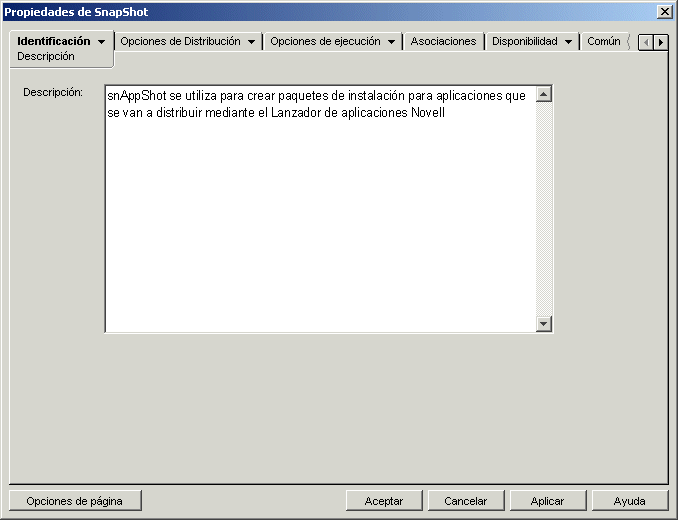
Si ha habilitado la opción Indicar antes de distribuir , página los usuarios ven esta descripción la primera vez que el Lanzador de aplicaciones les distribuye la aplicación. Para ver la descripción también pueden acceder a las propiedades del objeto Aplicación. Para ver las propiedades, haga clic con el botón derecho del ratón en el objeto Aplicación (en la estación de trabajo) y, a continuación, haga clic en
48.1.4 Página Carpetas
La página de propiedades Carpetas está disponible en los objetos Aplicación creados para todos los tipos de aplicación (simple, AOT/AXT, MSI, Web y servidor Terminal Server).
Esta página de propiedades, mostrada a continuación, permite especificar las carpetas donde desea que el Lanzador de aplicaciones coloque la aplicación cuando la distribuya en una estación de trabajo.
Figura 48-4 Objeto Aplicación > pestaña Identificación > página Carpetas
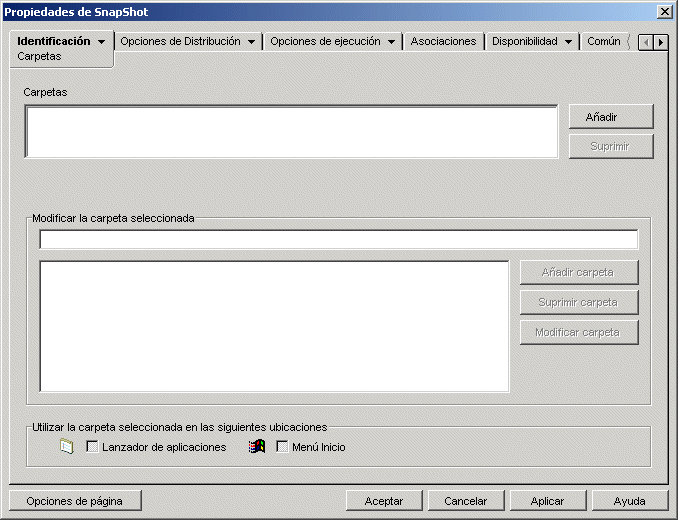
La aplicación se puede añadir a dos tipos de carpeta diferentes: una carpeta personalizada y una carpeta enlazada.
Una carpeta personalizada es la que se crea específicamente para el objeto Aplicación. No se pueden incluir otros objetos Aplicación en esa carpeta. Las carpetas personalizadas admiten la inclusión de subcarpetas, lo que significa que se puede crear una estructura de carpetas personalizada. Por ejemplo, aunque no se puede incluir la Calculadora y el Bloc de notas en la misma carpeta personalizada, se pueden crear dos subcarpetas dentro de la misma carpeta personalizada y colocar ambos programas en las dos subcarpetas, es decir, winapps\calculator\calc.exe y winapps\notepad\notepad.exe.
Una carpeta enlazada es simplemente una asociación a un objeto Carpeta de la aplicación existente. El objeto Carpeta de la aplicación debe existir ya en eDirectory. Si el objeto Carpeta de aplicación incluye varias carpetas (una estructura de carpetas) la aplicación se puede añadir a cualquier carpeta de la estructura.
Si se tiene previsto crear una estructura de carpetas compleja para las aplicaciones que se van a distribuir, se recomienda utilizar un objeto Carpeta de la aplicación y después enlazarle los objetos Aplicación. Un objeto Carpeta de aplicación requiere la definición de la estructura de las carpetas una sola vez, mientras que las carpetas personalizadas deben definirse para cada objeto Aplicación. Si opta por utilizar carpetas personalizadas para su estructura de carpetas, asegúrese de que utiliza los mismos nombres de carpeta cuando defina la estructura de carpetas personalizada para cada objeto Aplicación. Cualquier variación hace que el Lanzador de aplicaciones cree estructuras de carpetas personalizadas diferentes.
Carpetas
La lista Carpetas muestra las carpetas personalizadas y las enlazadas (objetos Carpeta de la aplicación) a las que se ha añadido la aplicación. Si es necesario, el Lanzador de aplicaciones creará las carpetas de la lista cuando distribuya la aplicación a la estación de trabajo.
Añadir
Haga clic en para añadir una carpeta personalizada o enlazada a la lista Carpetas. Si desea que la aplicación aparezca en varias carpetas, añada cada carpeta a la lista.
Cuando se añade una carpeta personalizada, aparece en la lista con el título Carpeta nueva. Se puede seleccionar la carpeta en la lista y utilizar el recuadro para cambiar el nombre de la carpeta o para añadir subcarpetas (consulte Modificar la carpeta seleccionada a continuación).
Suprimir
Seleccione una carpeta en la lista de carpetas y, a continuación, haga clic en para eliminar la carpeta de la lista. El cambio se aplicará la próxima vez que el Lanzador de aplicaciones se reinicie.
Modificar la carpeta seleccionada
El recuadro Modificar la carpeta seleccionada permite modificar el nombre y la información de estructura de la carpeta seleccionada en la lista Carpetas. Se puede modificar la información tanto de las carpetas personalizadas como de las carpetas enlazadas. Sin embargo, una vez que modifique la información de una carpeta enlazada, ésta se convierte en una carpeta personalizada.
Añadir carpeta
Para añadir una subcarpeta, seleccione una carpeta en el árbol y, a continuación, haga clic en Después de añadir una subcarpeta y renovar el Lanzador de aplicaciones, los usuarios ven la aplicación en la subcarpeta y no en la carpeta.
Suprimir carpeta
Seleccione la carpeta en el árbol de carpetas y, a continuación, haga clic en para eliminarla. El cambio se aplicará la próxima vez que el Lanzador de aplicaciones se reinicie.
Modificar carpeta
Seleccione la carpeta en el árbol y, a continuación, haga clic en para cambiar su nombre.
Para añadir una aplicación a una subcarpeta recién creada dentro de una carpeta que ya existía, escriba nombre_carpeta_existente\nombre_nueva_subcarpeta.
Utilizar la carpeta seleccionada en las siguientes ubicaciones
El Lanzador de aplicaciones puede mostrar carpetas en el menú Inicio de Windows y en las ventanas del Lanzador de aplicaciones (Ventana de aplicación y Explorador de aplicaciones), si estas ubicaciones están habilitadas en la página Asociaciones del objeto Aplicación. Seleccione una carpeta en la lista Carpetas y, a continuación, marque las casillas de verificación de las ubicaciones en las que desea utilizar la carpeta.
Si no selecciona ninguna ubicación, el Lanzador de aplicaciones mostrará el objeto Aplicación en el menú Inicio y en las ventanas del Lanzador de aplicaciones, pero el objeto no aparecerá en las carpetas que ha definido.
48.1.5 Página Contactos
La página de propiedades Contactos está disponible en los objetos Aplicación creados para todo tipo de aplicación (simple, AOT/AXT, MSI, Web y servidor Terminal Server).
Esta página de propiedades que aparece a continuación muestra los nombres, las direcciones de correo electrónico y los números de teléfono del personal de Asistencia técnica de la aplicación. Los usuarios pueden acceder a esta información a través de las propiedades del objeto Aplicación. Para mostrar las propiedades, haga clic con el botón derecho del ratón en el objeto Aplicación (en la estación de trabajo), haga clic en y, a continuación, haga clic en
Figura 48-5 Objeto Aplicación > pestaña Identificación > página Contactos
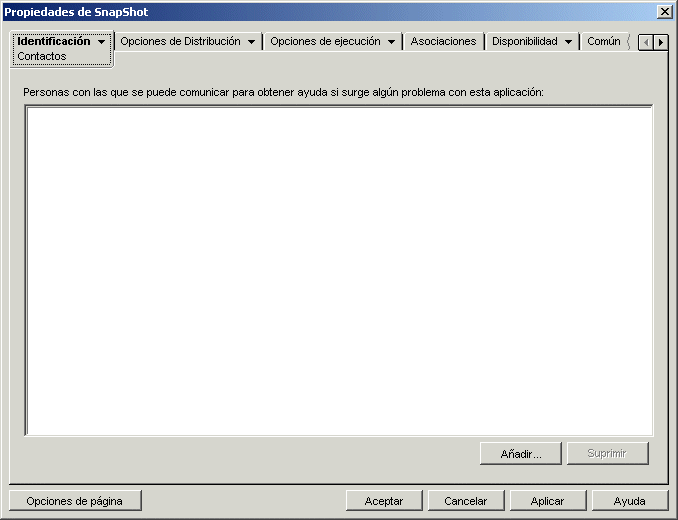
La información se puede adaptar para dirigir a los usuarios al personal de asistencia de su zona. Si introduce la dirección de correo electrónico de los contactos de asistencia técnica, los usuarios podrán enviar mensajes de correo electrónico directamente desde la página del recuadro de diálogo Propiedades.
NOTA:los usuarios deben tener los derechos de eDirectory necesarios para leer el campo (atributo ) y (atributo ) de los usuarios definidos como contactos.
48.1.6 Página Notas del administrador
La página de propiedades Notas del administrador está disponible en los objetos Aplicación creados para todo tipo de aplicación (simple, AOT/AXT, MSI, Web y servidor Terminal Server).
Esta página de propiedades (la cual se muestra a continuación) permite registrar notas para uno mismo o para otros administradores. Por ejemplo, puede utilizarlas como recordatorio de los ajustes especiales de una aplicación. O bien, si tiene varios administradores, puede escribir un historial de las actualizaciones y los cambios realizados en los archivos.
Figura 48-6 Objeto Aplicación > pestaña Identificación > página Notas del administrador